- English (English)
- Bulgarian (Български)
- Chinese Simplified (简体中文)
- Czech (Čeština)
- Danish (Dansk)
- Dutch (Nederlands)
- French (Français)
- German (Deutsch)
- Greek (Ελληνικά)
- Hungarian (Magyar)
- Italian (Italiano)
- Japanese (日本語)
- Korean (한국어)
- Polish (Polski)
- Portuguese (Brazilian) (Português (Brasil))
- Slovak (Slovenský)
- Spanish (Español)
- Swedish (Svenska)
- Turkish (Türkçe)
- Ukrainian (Українська)
- Vietnamese (Tiếng Việt)
繪製形狀
PDF 編輯器讓您能在 PDF 文件中的頁面繪製不同的標示。您還可以將註解到新增您所繪製的不同圖形中。
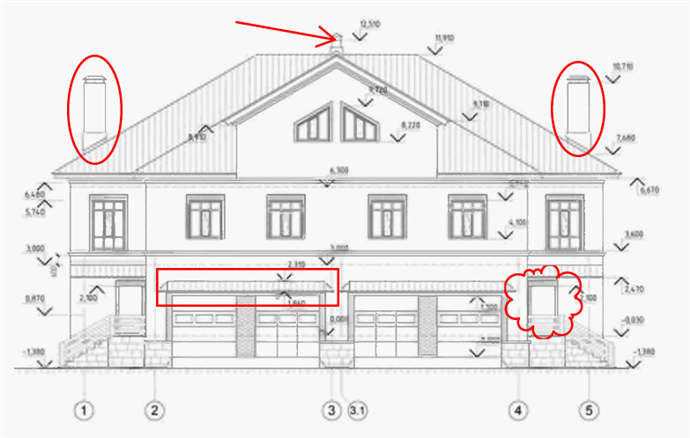
- 在 文件 索引標籤中的工具列上,按一下
 。
。 - 從下拉式功能表選取適用的繪圖工具。
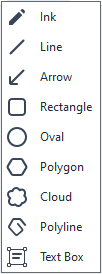
- 墨水
當您按住滑鼠左鍵時,繪製一條線,讓您繪製任何形狀。 - 行
繪製一條直線。 如果您想要繪製垂直、水平或對角線 (傾斜 45 度角),請按住 Shift 鍵。 - 箭頭
繪製箭頭。 如果您想要繪製垂直、水平或對角線 (傾斜 45 度角),請按住 Shift 鍵。 - 矩形
繪製一個矩形。 如果您想要畫一個正方形,按住 Shift 鍵。 - 橢圓
繪製一個橢圓。 如果您想要畫一個圓,請按住 Shift 鍵。 - 多邊形
繪製多邊形。 在要放置多邊形的初始頂點處按一下。 若要完成多邊形繪製,請按一下初始頂點。 - 雲端
繪製一朵雲。 在要放置雲的初始頂點處按一下。 若要完成雲的繪製,請按一下初始頂點。 - 聚合線條
繪製一條鋸齒狀的線。 按一下頁面後開始繪製,當您想要繪製下一段請再按一下,然後在鋸齒線終點的位置按兩下。 - 文字方塊
繪製具有嵌套文字註釋的矩形。如需更多詳細資訊,請參閱將文字方塊註釋新增至 PDF 文件中。 - 一旦您完成了繪製形狀,如果您想要鍵入注釋,請按兩下。
 如果您正在使用 墨水 該工具,在您能鍵入註釋前需要停用繪圖工具。
如果您正在使用 墨水 該工具,在您能鍵入註釋前需要停用繪圖工具。
若要使用該工具繪製一組形狀 墨水 並向整個集合新增註釋: - 按住 Shift 鍵,並繪製形狀。 您可以鬆開滑鼠按鍵,但是僅鬆開 Shift 完成繪製後鬆開「Shift」鍵。
- 停用繪圖工具,按兩下集合中的其中一個形狀,並鍵入您的註釋。
- 繪圖工具有幾個您可以變更的設定。

若要變更這些選項: - 按右鍵您在頁面上繪製的一個形狀,並使用其捷徑功能表上的命令。
- 繪製一個形狀前, PDF 工具列上 所需的設定。
 有關更多使用和編輯註釋的資訊,請參閱 在 PDF 文件上的協作。
有關更多使用和編輯註釋的資訊,請參閱 在 PDF 文件上的協作。
12.06.2024 14:32:19